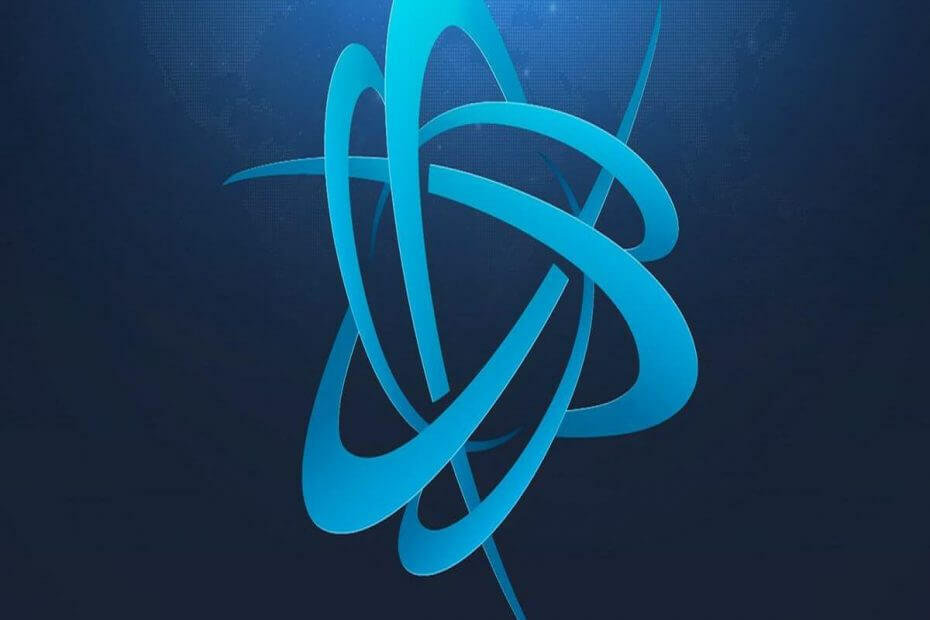
Tämä ohjelmisto korjaa yleiset tietokonevirheet, suojaa sinua tiedostohäviöltä, haittaohjelmilta, laitteistovikoilta ja optimoi tietokoneesi maksimaalisen suorituskyvyn saavuttamiseksi. Korjaa PC-ongelmat ja poista virukset nyt kolmessa helpossa vaiheessa:
- Lataa Restoro PC: n korjaustyökalu joka tulee patentoidun tekniikan mukana (patentti saatavilla tässä).
- Klikkaus Aloita skannaus löytää Windows-ongelmat, jotka saattavat aiheuttaa tietokoneongelmia.
- Klikkaus Korjaa kaikki korjata tietokoneen turvallisuuteen ja suorituskykyyn vaikuttavat ongelmat
- Restoro on ladannut 0 lukijoita tässä kuussa.
Battle.net-sovellus on yksi tärkeimmistä työkaluista Blizzardin fanit. Tämän sovelluksen ansiosta voit kirjautua sisään nopeammin, kommunikoida muiden pelaajien kanssa ja poistaa pelien päivittämisen tehtävän - Battle.net tekee sen puolestasi.
On myös tapauksia, joissa Battle.net-sovellus ei toimi kunnolla tai lakkaa toimimasta kokonaan. Tässä artikkelissa keskitymme tällaiseen ongelmaan ja tarjoamme sinulle nopean kiertotavan
korjaa Battle.net-käynnistys kaatuu. Battle.net-kaatumiset ovat erittäin ärsyttäviä, koska ne estävät pelaajia kirjautumasta sisään. Yleensä virhekoodia ei näy, sovellus vain jäätyy ja vikaantuu.Näin yksi käyttäjä kuvaa tätä asiaa:
"Kun Windows 10 lataa uudestaan battle.net, kaatuu käynnistyksen yhteydessä virheellä, kunnes käynnistän manuaalisesti C: ProgramDataBattle.netAgentAgent.5269Agent.exe
Se alkoi viimeisimmän Battle.net-päivityksen jälkeen.
Battle.net kaatuu käynnistyksen yhteydessä [FIX]
- Muuta esittelymääritystä
- Tyhjennä välimuisti
- Asenna Battle.net-asiakasohjelma uudelleen
Ratkaisu 1 - Muuta intro-kokoonpanoa
1. Tyyppi %Sovellustiedot% Etsi-valikossa> paina Enter
2. Siirry kohtaanBattle.net”-Kansio, joka yleensä sijaitsee tällä osoitteella: C: UsersUSERNAMEAppDataRoamingBattle.net
3. Avaa tiedosto Battle.net.config käyttämällä mitä tahansa tekstieditoria
4. Etsi tämä rivi: “ShowIntroBalloon”: “väärä”,
5. Vaihda se: "ShowIntroBalloon": "totta",
6. Tallenna määritystiedosto> sulje se.
Ratkaisu 2 - Tyhjennä välimuisti
1. Tyyppi juosta Etsi-valikossa
2. Tyyppi %sovellustiedot% > paina Enter
3. Poista Battle.net-kansio
4: Tee sama % localappdata%
5. Käynnistä Tehtävienhallinta ja poista kaikki Battle.netiin liittyvät prosessit käytöstä. Siirry Tehtävienhallinta> Prosessit> ”Battle.net.exe” ja “Battle.net Helper.exe”> napsauta hiiren kakkospainikkeella ja poista molemmat käytöstä
6. Kirjaudu sisään Battle.netiin uudelleen.
Ratkaisu 3 - Asenna Battle.net-asiakasohjelma uudelleen
- Kirjoita Windowsin hakupalkkiin Ohjaus ja avaa Ohjauspaneeli.
- Valita Poista ohjelma.
- Poista Battle.net-asiakas.
- Navigoida johonkin Sovellustiedot ja LocalAppData ja poista kaikki liittyy Battle.net.
- Navigoida tässä ja lataa viimeisin iterointi Battle.net asiakas.
- Asentaa ja tarkista parannukset.
Jos yllä mainitut ratkaisut eivät auttaneet sinua, yritä avata Battle.net -sovellus manuaalisesti kansion kautta. Jos tämä toimii, tämä tarkoittaa, että kantoraketti on elementti, joka aiheuttaa kaatumisen.
 Onko sinulla vielä ongelmia?Korjaa ne tällä työkalulla:
Onko sinulla vielä ongelmia?Korjaa ne tällä työkalulla:
- Lataa tämä tietokoneen korjaustyökalu arvioitu erinomaiseksi TrustPilot.comissa (lataus alkaa tältä sivulta).
- Klikkaus Aloita skannaus löytää Windows-ongelmat, jotka saattavat aiheuttaa tietokoneongelmia.
- Klikkaus Korjaa kaikki korjata patentoidun tekniikan ongelmat (Yksinomainen alennus lukijamme).
Restoro on ladannut 0 lukijoita tässä kuussa.
